VMware Workstation Pro và VMware Workstation Player là hai phần mềm ảo hóa desktop tiêu chuẩn công nghiệp để chạy nhiều hệ điều hành như máy ảo trên máy tính để bàn, máy tính xách tay hoặc thậm chí trong máy tính bảng sử dụng hệ điều hành Windows hoặc Linux. Rất nhiều nhà phát triển, chuyên gia CNTT và quản trị viên hệ thống sử dụng Workstation Pro và Workstation Player để có thể chạy nhiều hệ điều hành khách trên PC hoặc máy tính xách tay nhanh chóng hơn, đạt năng suất cao hơn và quan trọng nhất là an toàn hơn. Các sản phẩm Workstation cho phép người dùng thử nghiệm hầu hết mọi hệ điều hành và ứng dụng trong máy tính để bàn, PC và máy tính xách tay cục bộ mà không cần thêm bất kỳ phần cứng hoặc máy chủ nào. Bài viết hôm nay sẽ tiến hành so sánh các tính năng giữa VMware Workstation Pro và VMware Workstation Player.
Sự khác biệt giữa VMware Workstation Pro và VMware Workstation Player
- VMware Workstation Pro là gì?
- VMware Workstation Player là gì?
- So sánh giữa VMware Workstation Pro và VMware Workstation Player
VMware Workstation Pro là gì?
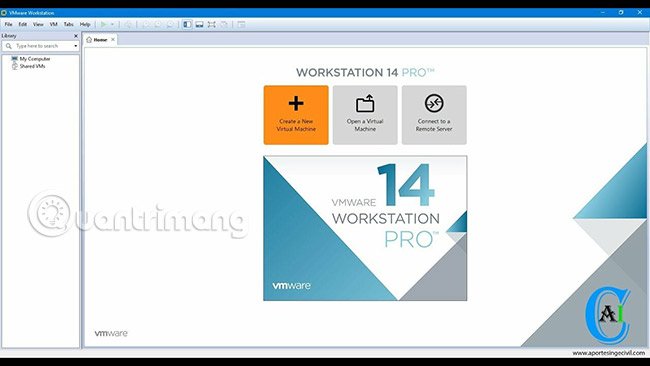
VMware Workstation Pro giúp người dùng tạo ra các máy ảo an toàn, tách biệt hoàn chỉnh, dành riêng cho một hệ điều hành và ứng dụng của nó. Lớp ảo hóa VMware ánh xạ các tài nguyên phần cứng vật lý sang các tài nguyên của máy ảo. Mỗi máy ảo chạy trên VMware Workstation có CPU, các ổ đĩa bộ nhớ và thiết bị I/O riêng. VMware Workstation Pro cài đặt trên hệ điều hành Windows hoặc Linux đang chạy trên máy tính để bàn, máy tính xách tay hoặc máy tính bảng của người dùng.
VMware Workstation Pro chạy phần cứng dựa trên tiêu chuẩn x86 với bộ xử lý Intel và AMD 64 bit và trên các hệ điều hành máy chủ Windows hoặc Linux 64 bit. VMware khuyến nghị người dùng có 1,2GB dung lượng ổ đĩa trống để cài đặt Workstation Pro. Mỗi máy ảo cũng cần bổ sung thêm không gian ổ cứng.
VMware Workstation Player là gì?
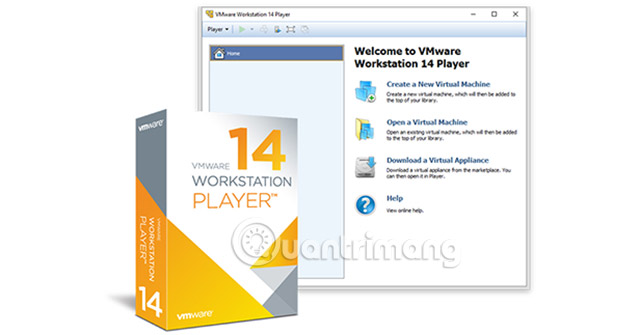
VMware Workstation Player cài đặt trên hệ điều hành giống như bất kỳ ứng dụng desktop tiêu chuẩn nào khác. Workstation Player cho phép người dùng cài đặt các hệ điều hành mới dưới dạng máy ảo trong một cửa sổ riêng. VMware Workstation Player (trước đây gọi là Player Pro) là một ứng dụng ảo hóa desktop có sẵn miễn phí cho mục đích sử dụng cá nhân. Để Workstation Player có thể chạy các máy ảo chỉ có trong VMware Workstation Pro và Fusion Pro, người dùng cần có giấy phép thương mại.
So sánh giữa VMware Workstation Pro và VMware Workstation Player
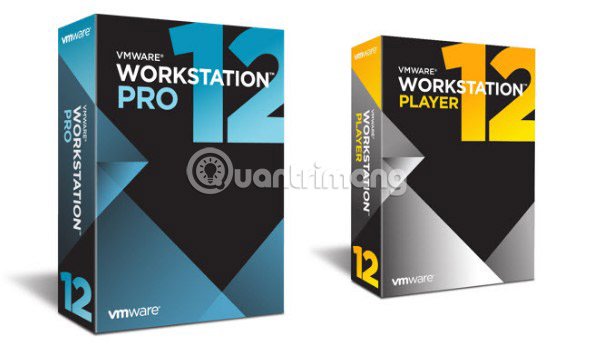
Bảng dưới đây so sánh các tính năng giữa VMware Workstation Pro và VMware Workstation Player.
| Các tính năng | VMware Workstation Pro | VMware Workstation Player |
| Tạo máy ảo mới | Có | Có |
| Tạo các máy ảo lớn (16 CPU x 64GB RAM) | Có | Có |
| Hơn 200 hệ điều hành khách được hỗ trợ | Có | Có |
| Triển khai hàng loạt | Có | Có |
| Chia sẻ file giữa máy khách và máy chủ | Có | Có |
| Chạy máy ảo với nhiều chế độ xem khác nhau | Có | Có |
| Đồ họa 3D kèm theo hỗ trợ DX10 và OpenGL 3.3 | Có | Có |
| Hỗ trợ hiển thị 4K | Có | Có |
| Hỗ trợ nhiều thiết bị ảo | Có | Có |
| Hỗ trợ trình đọc Smart Card USB | Có | Có |
| Hỗ trợ thiết bị USB 3.0 | Có | Có |
| Chạy máy ảo được mã hóa | Có | Có |
| Giao diện với các tab có thể kéo thả | Có | Không |
| Chạy nhiều máy ảo cùng một lúc | Có | Không |
| Tạo và quản lý các máy ảo được mã hóa | Có | Không |
| Chụp nhanh màn hình | Có | Không |
| Mạng tiên tiến | Có | Không |
| Bản sao được liên kết | Có | Không |
| Chia sẻ máy ảo (như một máy chủ) | Có | Không |
| Kết nối với máy chủ vSphere/ESXi | Có | Không |
| Kết nối với vCloud Ari | Có | Không |
| Hoạt động dòng lệnh: Vmrun và VIX | Có | Không |
Hy vọng bài viết này đã giúp bạn đọc nắm được những thông tin cơ bản về VMware Workstation Pro và VMware Workstation Player, cũng sự khác biệt về tính năng giữa chúng.
Chúc bạn thành công!
Xem thêm:












